Convierta archivos a PDF con nombres de archivo personalizados mediante GroupDocs.Viewer para .NET
Introducción
¿Necesita convertir archivos comprimidos como ZIP o RAR en documentos PDF con nombres específicos? Evite la tediosa tarea de renombrarlos manualmente después de renderizar. Este tutorial muestra cómo configurar nombres de archivo personalizados al renderizar archivos comprimidos con GroupDocs.Viewer para .NET.
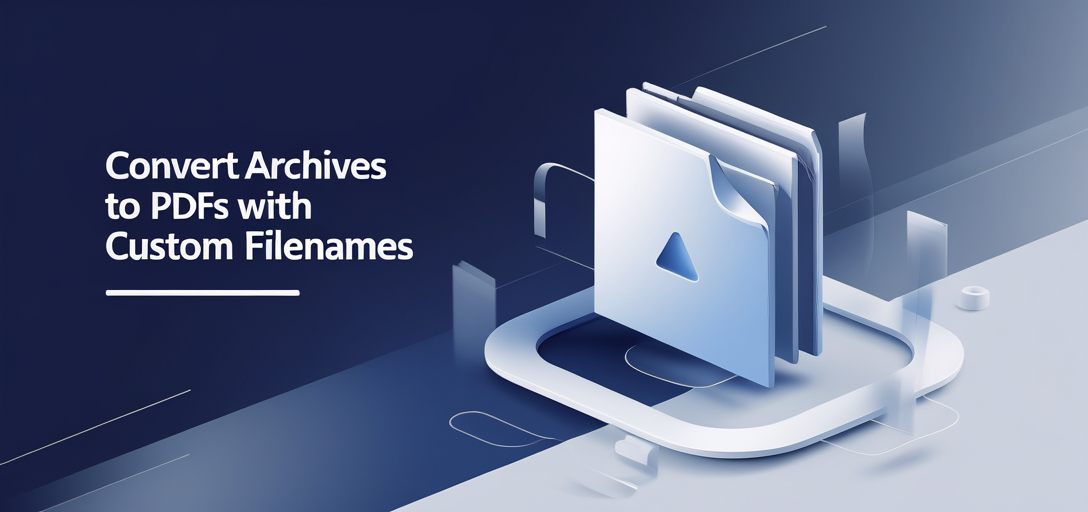
Lo que aprenderás:
- Configurar y configurar GroupDocs.Viewer para .NET.
- Convierta archivos de almacenamiento en archivos PDF con nombres de archivo específicos, paso a paso.
- Aplicaciones de esta característica en el mundo real.
- Técnicas de optimización del rendimiento.
Antes de profundizar en los pasos de implementación, revisemos los requisitos previos.
Prerrequisitos
Bibliotecas, versiones y dependencias necesarias
Para seguir este tutorial, asegúrese de tener:
- GroupDocs.Viewer para .NET versión 25.3.0.
- Un entorno de desarrollo configurado con Visual Studio o cualquier IDE compatible que admita aplicaciones .NET.
- Conocimientos básicos de programación en C#.
Configuración de GroupDocs.Viewer para .NET
Instalación
Comience instalando GroupDocs.Viewer utilizando uno de los siguientes métodos:
Consola del administrador de paquetes NuGet:
Install-Package GroupDocs.Viewer -Version 25.3.0
CLI de .NET:
dotnet add package GroupDocs.Viewer --version 25.3.0
Pasos para la adquisición de la licencia
GroupDocs ofrece una prueba gratuita y licencias temporales para probar sus bibliotecas:
- Prueba gratuita: Descargue la versión de prueba desde aquí.
- Licencia temporal:Solicite una licencia temporal en este enlace.
- Compra:Para uso en producción, considere comprar una licencia aquí.
Inicialización básica
A continuación se explica cómo inicializar GroupDocs.Viewer en su proyecto C#:
using System;
using GroupDocs.Viewer;
class Program
{
static void Main(string[] args)
{
using (Viewer viewer = new Viewer("path/to/your/archive.zip"))
{
// Inicialización completa, lista para renderizar.
}
}
}
Guía de implementación
Representación de archivos comprimidos con nombres de archivo específicos
Descripción general
Esta función le permite convertir archivos de almacenamiento en formato PDF mientras especifica el nombre del archivo de salida.
Paso 1: Configurar el visor y las opciones
Comience por configurar el Viewer objeto y configurar las opciones de renderizado de PDF:
using System;
using System.IO;
using GroupDocs.Viewer;
using GroupDocs.Viewer.Options;
class Program
{
static void Main(string[] args)
{
string outputDirectory = "YOUR_DOCUMENT_DIRECTORY";
using (Viewer viewer = new Viewer("path/to/your/archive.zip"))
{
PdfViewOptions options = new PdfViewOptions(Path.Combine(outputDirectory, "custom-filename.pdf"));
// Convertir el archivo a PDF con el nombre de archivo especificado
viewer.View(options);
}
}
}
Paso 2: Explicación de los parámetros y la configuración
- Espectador:Se inicializa con la ruta a su archivo.
- Opciones de vista de PDF:Acepta un parámetro de cadena para especificar el nombre del archivo PDF de salida.
Consejos para la solución de problemas
- Asegúrese de que el directorio de salida exista antes de ejecutar el código.
- Verifique que tenga permisos de escritura para la ruta especificada.
Aplicaciones prácticas
Casos de uso y posibilidades de integración
- Generación automatizada de informes:Convierta informes archivados en archivos PDF con nombres de archivo predefinidos para mantener la coherencia en la documentación.
- Archivado de facturas:Genere automáticamente facturas en PDF a partir de archivos ZIP, especificando un nombre de archivo según los detalles de la factura.
- Archivos adjuntos de correo electrónico:Utilice esta función al integrar clientes de correo electrónico que descargan archivos adjuntos como archivos.
Posibilidades de integración
- Integre con aplicaciones web .NET para la representación dinámica de documentos.
- Combínelo con las API de almacenamiento en la nube para obtener y renderizar documentos archivados directamente en la nube.
Consideraciones de rendimiento
Optimización del rendimiento
- Gestión de recursos:Asegure la eliminación adecuada de
Viewerobjetos que utilizanusingDeclaraciones para evitar fugas de memoria. - Procesamiento por lotes:Procese grandes lotes de archivos de forma asincrónica para optimizar el uso de recursos.
Prácticas recomendadas para la gestión de memoria .NET con GroupDocs.Viewer
- Libere siempre recursos desechando el objeto visor después de las operaciones.
- Evite cargar archivos grandes en la memoria a la vez; utilice la transmisión siempre que sea posible.
Conclusión
En este tutorial, exploramos cómo convertir archivos de almacenamiento en PDF con nombres específicos mediante GroupDocs.Viewer para .NET. Siguiendo estos pasos, podrá optimizar sus procesos de gestión de documentos y garantizar la coherencia en las convenciones de nomenclatura de archivos.
Próximos pasos:
- Experimente con otras opciones de representación disponibles en GroupDocs.Viewer.
- Explore las posibilidades de integración para mejorar sus aplicaciones.
Llamada a la acción: ¡Pruebe implementar esta solución en sus proyectos hoy y vea la diferencia que genera en la gestión eficiente de documentos archivados!
Sección de preguntas frecuentes
Preguntas frecuentes
- ¿Puedo renderizar otros formatos de archivos usando GroupDocs.Viewer?
- Sí, GroupDocs.Viewer admite una amplia gama de formatos de documentos más allá de los archivos.
- ¿Cuáles son algunas limitaciones al especificar nombres de archivos?
- Los nombres de archivos deben cumplir con las convenciones de nomenclatura y las restricciones de longitud del sistema operativo.
- ¿Cómo manejo los errores durante la renderización?
- Implemente bloques try-catch para capturar excepciones y registrar errores para la resolución de problemas.
- ¿Es posible renderizar en formatos distintos a PDF?
- Por supuesto, GroupDocs.Viewer admite HTML, formatos de imagen y más.
- ¿Se puede utilizar esta función en una aplicación web?
- Sí, integre GroupDocs.Viewer dentro de ASP.NET u otros marcos web basados en .NET para la representación de documentos en línea.